Root і ўстаноўка TWRP Выбарачная Recovery
Samsung выпусціла аператарскую версію Galaxy S6 Edge для мабільнага Sprint. Версія Sprint мае нумар мадэлі G925P.
У гэтым пасце я збіраўся паказаць вам, як можна ўсталяваць аднаўленне TWRP на Galaxy S6 Edge G925P.
Падрыхтуйце прылада:
- Пераканайцеся, што ў вас ёсць Sprint Galaxy S6 Edge G925P. Праверце нумар мадэлі, перайшоўшы ў Налады> Агульныя/Яшчэ>Аб прыладзе.
- Зарадзіце акумулятар, каб ён меў мінімум больш за 60 працэнтаў сваёй магутнасці.
- Рэзервовае капіраванне важных кантактаў, часопісы выклікаў, паведамленняў і медыя-кантэнту.
- Уключыце адладку USB на вашай прыладзе. Перайдзіце ў раздзел Налады> Сістэма> Параметры распрацоўніка> Адладка USB. Калі параметры распрацоўшчыка недаступныя, перайдзіце на старонку пра прыладу і знайдзіце нумар зборкі. Націсніце гэты нумар зборкі 7 разоў.
- Майце арыгінальны кабель для перадачы дадзеных, які можна выкарыстоўваць для злучэння тэлефона і ПК.
- Спачатку адключыце Samsung Kies і любую антывірусную праграму або брандмаўэр.
Заўвага: Метады, неабходныя для аднаўлення карыстацкіх аднаўленняў, дыскаў і ўкаранення тэлефона, могуць прывесці да цаглянай прылады. Укараненне прылады таксама анулюе гарантыю, і яна больш не будзе мець права на бясплатныя паслугі прылад ад вытворцаў або пастаўшчыкоў гарантый. Будзьце адказныя і памятайце пра гэта, перш чым вырашыць пайсці на сваю адказнасць. У выпадку няшчаснага выпадку мы альбо вытворцы прылад ніколі не павінны несці адказнасць.
спампаваць:
- драйвера Samsung USB
- Odin3 v3.10.
- аднаўленне TWRP: TWRP-2.8.6.0-zerolte.zip
- зашпілька-маланка: UPDATE-SuperSU-v2.46.zip
Усталёўваць Аднаўленне TWRP на вашым Sprint Galaxy S6 Edge G925P і рутаванне
- Скапіруйце файл SuperSu.zip ва ўнутранае або знешняе сховішча тэлефона.
- Адкрыць Odin3.
- Пераключыце тэлефон у рэжым загрузкі. Выключыце яго цалкам. Зноў уключыце, націснуўшы і ўтрымліваючы кнопкі памяншэння гучнасці, Home і Power. Пасля загрузкі тэлефона націсніце клавішу павелічэння гучнасці, каб працягнуць.
- Падключыце тэлефон да ПК. Поле ID:COM у левым верхнім куце Odin3 павінна стаць сінім.
- націсніце«AP» ўкладка ў Odin, Select TWRP-2.8.6.0-zerolte_ZiDroid.com.tar.md5r Пачакайце секунду ці дзве, пакуль Odin3 загрузіць файл.
- Пераканайцеся, што ваш Odin выглядае як на фота ніжэй. Калі пазначана опцыя Аўтаматычная перазагрузка, зніміце яе.
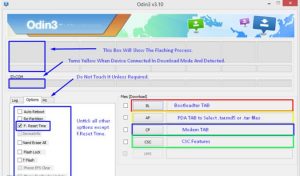
- Націсніце кнопку «Пуск», каб пачаць міргаць. Калі поле працэсу над полем ID:COM гарыць зялёным святлом, мірганне скончана.
- Адключыце прылада.
- Утрымлівайце клавішу харчавання, павелічэння і памяншэння гучнасці, пакуль яна не выключыцца.
- Уключыце яго зноў, націснуўшы і ўтрымліваючы клавішы павелічэння гучнасці, дадому і харчавання. Ваш тэлефон загрузіцца ў рэжыме аднаўлення.
- Выберыце «Устанавіць іх» і знайдзіце загружаны файл SuperSu.zip.
- Прашыце SuperSu.File.
- Перазагрузіце прылада. Праверце, ці ёсць SuperSu ў вашай скрыні праграм.
- Усталёўваць BusyBox з Play Store.
- Праверце каранёвай доступ з Каранёвая Checker.
Вы ўкараніліся і ўсталявалі карыстацкае аднаўленне на прыладзе?
Падзяліцеся сваім вопытам у поле для каментароў ніжэй.
JR
[embedyt] https://www.youtube.com/watch?v=We6OUJvzve0[/embedyt]






